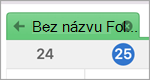Několik kalendářů můžete zobrazit současně vedle sebe nebo ve skládaném překryvném režimu a to vám umožní sledovat dostupnost ve všech najednou.
Otevření kalendáře v novém okně
-
V části Kalendář klikněte v navigačním podokně pravým tlačítkem myši na název kalendáře, který chcete zobrazit.
-
Klikněte na Otevřít v novém okně.
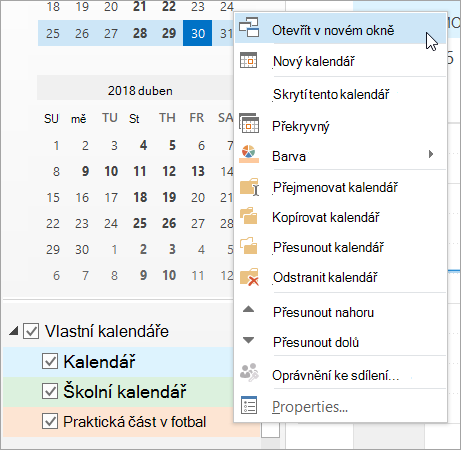
Otevření kalendáře v zobrazení vedle sebe
-
V navigačním podokně v kalendáři zaškrtněte políčko jiného kalendáře, který chcete zobrazit.
Kalendář, který jste vybrali, se otevře vedle kalendáře, který se už zobrazí.
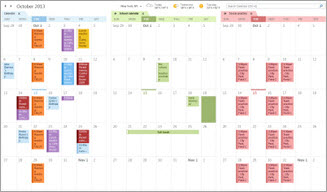
Překrytí kalendářů
-
V navigačním podokně v kalendáři zaškrtněte políčko jiného kalendáře, který chcete zobrazit.
Vybraný kalendář se otevře vedle již zobrazeného kalendáře. Každý následující kalendář se otevře vedle kalendáře, který byl naposledy otevřen.
-
Na kartě kalendáře klikněte na Zobrazit v překryvném režimu.
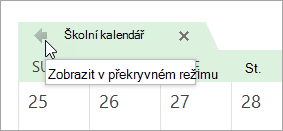
Tento kalendář je teď v překryvovém režimu s tím, který jste otevřeli jako první – obvykle je to váš výchozí kalendář.
-
Pokud chcete do překryvu přidat další kalendář, zopakujte krok 2.
Odebrání kalendáře z překryvného zásobníku
-
V kalendáři klikněte na kartě kalendáře, který chcete odebrat z překryvného zásobníku, na Zobrazit v režimu vedle sebe.
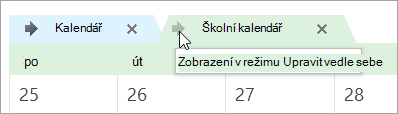
Karta se přesune zpět doprava. Vybraný kalendář se už nezobrazuje v překryvovém režimu.
-
Pokud chcete kalendář odebrat ze zobrazení, zrušte zaškrtnutí jeho políčka v navigačním podokně nebo klikněte na Zavřít na kartě kalendáře.
Začátek stránky
Zobrazení kalendáře v novém okně
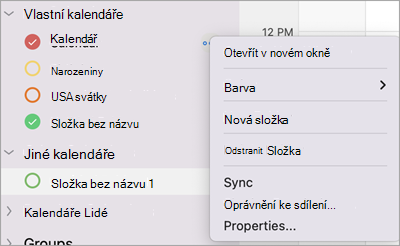
-
V navigačním podokně Kalendáře vyberte kalendář nebo kalendáře, které chcete zobrazit.
-
Nastavte ukazatel myši napravo od názvu kalendáře, dokud se nezobrazí tři tečky.
-
Vyberte Otevřít v novém okně.
Zobrazení kalendářů vedle sebe
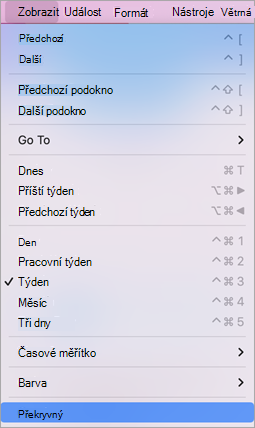
-
V navigačním podokně Kalendáře vyberte kalendář nebo kalendáře, které chcete zobrazit.
-
V navigačním podokně Kalendář vyberte dva nebo tři kalendáře, které chcete zobrazit.
Poznámka: Pro zobrazení vedle sebe je potřeba vybrat minimálně dva kalendáře a maximálně tři kalendáře.
-
V hlavní nabídce vyberte Zobrazit > období kalendáře (Den, Pracovní týden, Týden nebo Tři dny) > Překrytí.
Poznámka: Měsíční kalendáře se nezobrazují s překryvnou funkcí.
Zavření kalendáře vedle sebe

-
Vyberte kalendář nebo kalendáře, které chcete zavřít.
-
Výběrem symbolu x zavřete každý kalendář.